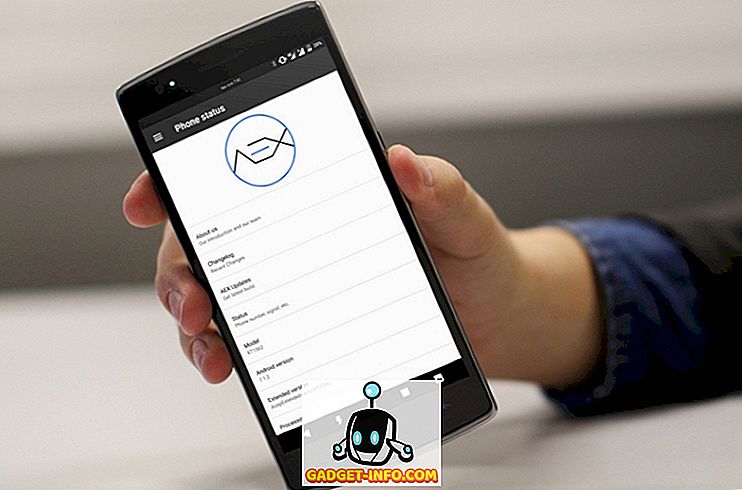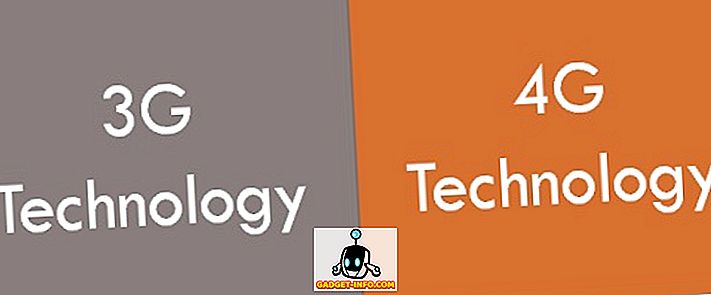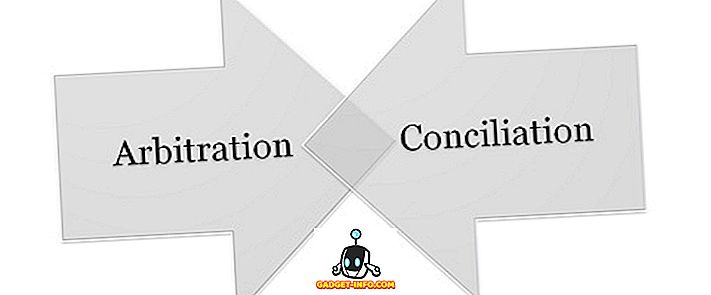Internet Explorer nedavno je imao neke čudne probleme na mom računalu sa sustavom Windows 7 i umjesto trošenja sati pokušavajući shvatiti što je uzrokovalo problem, odlučio sam da ću ponovno instalirati cijelu stvar! Pa, to je riješilo moj problem i zato pišem o tome.
Prva metoda - Značajke sustava Windows
Ovisno o verziji sustava Windows 7, možete imati instaliran IE 8, IE 9, IE 10 ili IE 11 po defaultu! Bez obzira koju verziju IE-a instalirate, možete deinstalirati i ponovno instalirati IE jednostavnim odlaskom na upravljačku ploču. U Upravljačkoj ploči kliknite Programi i značajke . Ako ne vidite prikaz popisa kao u nastavku, promijenite Prikaz na male ili velike ikone .

Zatim kliknite vezu Uključi i isključi značajke sustava Windows na lijevom oknu.
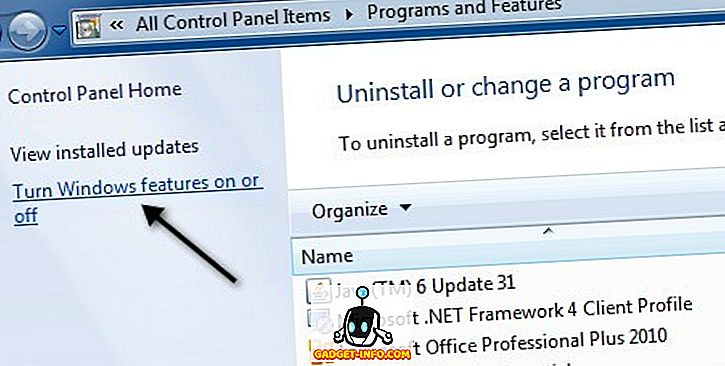
U dijaloškom okviru jednostavno uklonite oznaku iz okvira preglednika Internet Explorer X.
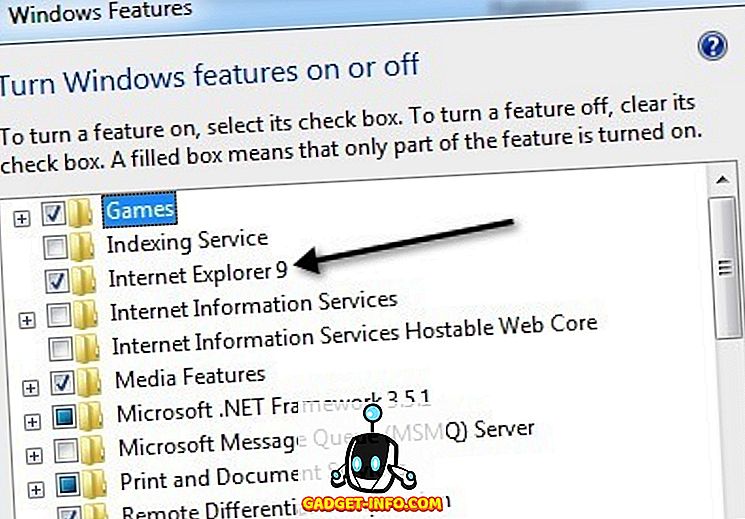
Dobit ćete poruku da bi to moglo utjecati na druge programe, itd., Itd. Ne brinite o tome, to neće uzrokovati nikakve probleme na vašem sustavu. Samo kliknite Da .
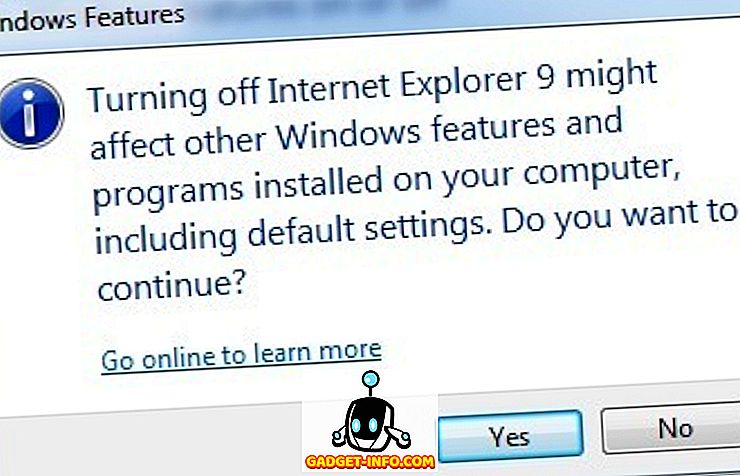
Sada idite naprijed i ponovno pokrenite računalo, a zatim se vratite u isti dijalog i ponovno provjerite Internet Explorer. To će ga ponovno instalirati i nadamo se da će nestati sva pitanja koja ste imali.
Metoda 2 - Instalirana ažuriranja
Tu je i drugi način da ponovo instalirate Internet Explorer u sustavu Windows 7. Umjesto da kliknete na Uključi i isključi značajke sustava Windows na upravljačkoj ploči iznad, kliknite na Prikaži instalirane ažuriranja .
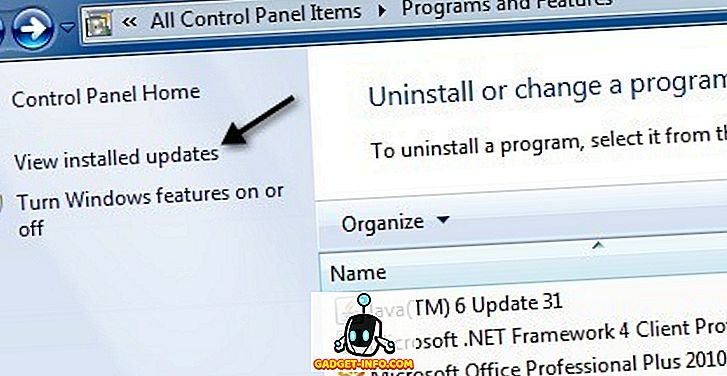
Sada pomičite popis prema odjeljku Microsoft Windows i tamo ćete pronaći Internet Explorer:
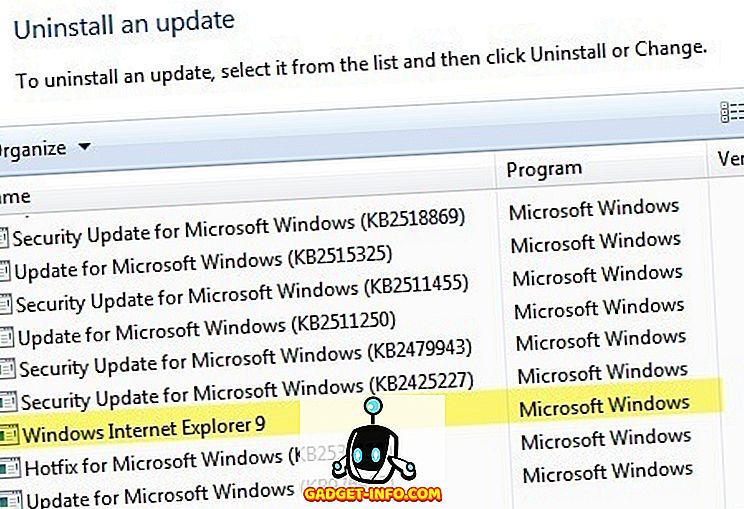
Kliknite na to, a zatim kliknite gumb Deinstaliraj koji se pojavljuje na vrhu. Zatim za ponovno instaliranje IE-a, možete otići na početnu stranicu IE i preuzeti najnoviju verziju:
//www.microsoft.com/en-us/download/internet-explorer-11-for-windows-7-details.aspx
Nisam 100% siguran o razlici u korištenju jedne metode u odnosu na drugu, ali možete pokušati oboje ako otkrijete da jedna metoda ne rješava vaš problem. Ako imate bilo kakvih pitanja, slobodno postavite komentar. Uživati!